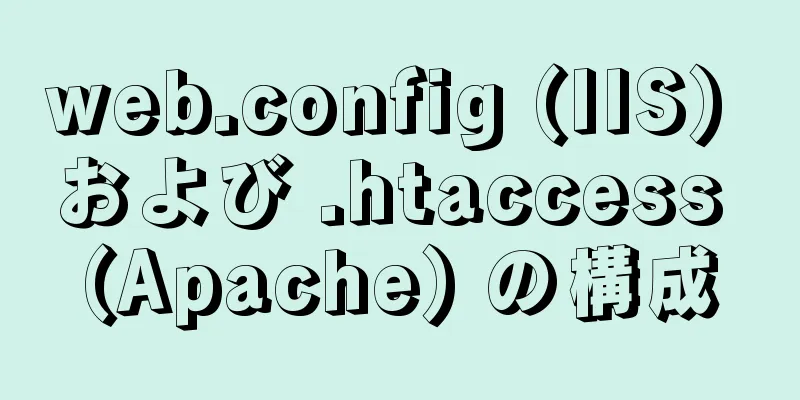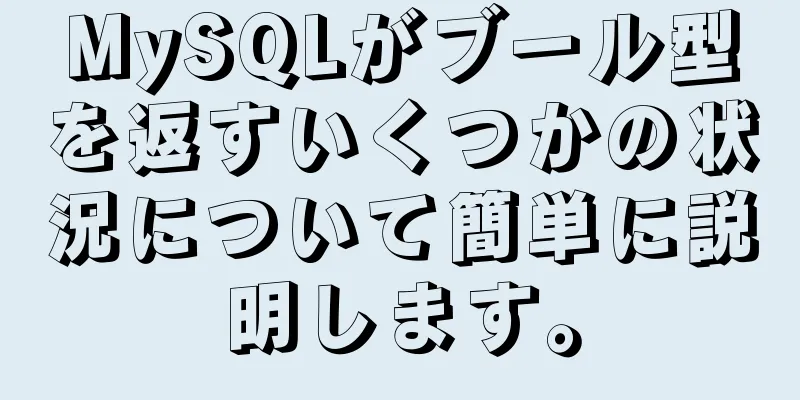Angular CLI リリース パスの構成項目の簡単な分析

序文プロジェクトのリリースでは、常に特定の状況に応じたパッケージ化が必要です。Angular CLI は、便利なパッケージ化ツール「ng build」を提供します。リリース パスにはいくつかの構成があり、ここではそれらをまとめます。 ベース hrefプロジェクト ビルドのディレクトリ構造を指定します。たとえば、「deploy-test」に設定すると、最終的なパッケージ結果は dist/deploy-test ディレクトリに保存されます。 プロジェクトが作成されると、index.html のデフォルト設定は <base href="/" rel="external nofollow" > になります。これは、アプリケーションがルート ディレクトリを基準にして実行されることを意味します。このとき、ページの相対パスはこの設定に基づきます。たとえば、 の実際のアクセス パスは /image/test.png になります。 リソース要求パスは変更されません。 <本文> <アプリルート></アプリルート> <script src="runtime.js"></script> <script src="polyfill.js"></script> <script src="styles.js"></script> <script src="main.js"></script> </本文> ただし、プロジェクトはサブディレクトリで実行されることが多く、たとえば、Tomcat の Web アプリケーションの下に新しい「deploy-test」プロジェクト ディレクトリを作成します。したがって、base-href も「/deploy-test/」に設定する必要があります。 ここではスラッシュ (/) が重要であることに注意してください。サーバーのサブディレクトリの名前が「test」であると仮定すると、パッケージ化と展開は次のようになります。
パッケージ化時に base-href を変更する主な方法は 3 つあります。
"建築家": {
"建てる": {
"ビルダー": "@angular-devkit/build-angular:browser",
「オプション」: {
"baseHref": "/kanpm/",
}
}
}つまり、baseHref はアプリケーションのデプロイメント パスを構成するために使用されます。 デプロイURLリソースとアプリケーションが同じサーバー ディレクトリに配置されている場合は、baseHref で十分ですが、リソースとアプリケーションが異なる場所にある場合はどうなるでしょうか? deploy-url を設定すると、パッケージ化時にリソース要求パスが変更されます。たとえば、--deploy-url=/app/resource/ の場合、最終的にパッケージ化された index.html は次のようになります。 <本文> <アプリルート></アプリルート> <script src="/app/resource/runtime.js"></script> <script src="/app/resource/polyfill.js"></script> <script src="/app/resource/styles.js"></script> <script src="/app/resource/main.js"></script> </本文> 例えば、画像  がある場合、パッケージ化後のパスは "/app/resource/test.png" になります。 同様に、angular.jsonまたはコマンドラインでも設定できます。
"建築家": {
"建てる": {
"ビルダー": "@angular-devkit/build-angular:browser",
「オプション」: {
"デプロイURL": "/test/",
}
}
}または ng build --deploy-url="/test/" ✨注意: deploy-url はパッケージ化されたリソース ファイルのみを変更できます。 スタイルリソースのインポートbase-href を設定すると、スタイルシートにインポートされたリソース パスの動作は、CLI バージョンによって異なります。
baseHref は、Angular アプリケーションの相対パスを制御するランタイム値であるためです。コンパイル時にパッケージ化の動作を処理するために使用しないでください。パッケージ化の依存関係管理では、webpack は相対パスを通じてそれを識別する必要があります。これは、リソースの追加処理 (リソース ファイル名にハッシュ値を追加してキャッシュされないようにするなど) にも便利です。 ✨注: パッケージ化の際、パッケージ化する必要のあるリソースは webpack によってコピーされ、dist ルート ディレクトリに配置されます (assets フォルダーにも元のコピーがあります)。したがって、CLI がプロジェクトを作成するときに angular.json のデフォルト構成が次のようになるため、スタイルまたはコンポーネントで導入されたファイルは、assets ディレクトリの外部に配置する必要があります。
"建築家": {
"建てる": {
...
「オプション」: {
「資産」: [
"src/favicon.ico",
「src/アセット」、
]、
}
}ご覧の通り、デフォルト設定では、assets フォルダ内のすべてのファイルがパッケージ化されずに dist フォルダに直接コピーされます (個人的には Nuxt のディレクトリ名は statics フォルダと呼ぶ方が適切だと思います)。コンポーネントにインポートする必要があるファイルや、スタイル ファイルに相対パスで導入する必要があるファイルは、別のフォルダーに配置できます。パッケージ化後にファイルが重複しないように、angular.jsn でそれらを構成する必要はありません。 要約するこれらをまとめて要約してみましょう。
コンパイルされパッケージ化された dist/kanpm フォルダーを取得した後、パッケージ化されコンパイルされたすべてのファイルをサーバーの kanpm/resource ディレクトリに配置し、index.html とその他の直接コピーされた静的ファイルをサーバーの kanpm/ディレクトリに配置します。 host:port/kanpm をリクエストすると、プロジェクトが正常に実行されていることがわかります。 このことから、base-href はアプリケーションの展開場所、つまりユーザーが Web サイトにアクセスできるパスを決定することがわかります。 deploy-url は、パッケージ化されたリソース ファイル (画像、フォント、js など) がデプロイされる場所を決定します。上記の例のようにアプリケーションのサブディレクトリ内、または CDN サーバー内に配置できます。 Angular CLI リリース パスの設定項目に関するこの記事はこれで終わりです。Angular CLI リリース パスの詳細については、123WORDPRESS.COM の以前の記事を検索するか、以下の関連記事を引き続き参照してください。今後とも 123WORDPRESS.COM をよろしくお願いいたします。 |
>>: Centos6.9 インストール Mysql5.7.18 ステップ記録
推薦する
CSS は、モバイル端末でクリックされたときに生成された要素の背景色を削除します (推奨)
クリック時に背景色を生成する要素の CSS スタイルに次のコードを追加します。 -webkit-ta...
Nginx ドメイン名の書き換えとワイルドカードドメイン名の解決を設定する方法
この記事では、ドメイン名の書き換えとワイルドカードドメイン名の解決を行うための Nginx の設定方...
スライダー効果を実装するミニプログラム
この記事の例では、スライディングブロック効果を実現するための小さなプログラムの具体的なコードを参考ま...
虫眼鏡の詳細のJavaScript実装
目次1. レンダリング2. 実施原則3. まとめ1. レンダリング 2. 実施原則幅と高さが等しい拡...
CSSでスペースを処理する方法
1. 宇宙のルールHTML コード内の空白は通常、ブラウザによって無視されます。 <p>...
HTML+CSSは、要素の位置までスクロールして読み込みアニメーション効果を表示します。
要素までスクロールするたびに読み込みアニメーションを追加するにはどうすればよいですか?初期パラメータ...
DIVまたはDIVで画像を水平方向と垂直方向に中央揃えする方法
<div class="box"> <画像 /> &l...
Vue でログインと登録テンプレートを実装するためのサンプルコード
テンプレート 1: ログイン.vue <テンプレート> <p class=&quo...
CocosCreator MVCアーキテクチャの詳細な説明
概要この記事では、ゲームクライアントでよく使用される MVC アーキテクチャについて紹介します。ゲー...
vue3 のさまざまなファイルタイプのプレビュー機能の例
目次序文1. オフィス文書の種類のプレビュー2. PDF形式のプレビュー3. 画像の種類4. ビデオ...
Kubernetes を使用して Springboot または Nginx をデプロイするための詳細なチュートリアル
1 はじめに「Maven がワンクリックで Springboot を Docker リポジトリにデプ...
HTML で JavaScript の全選択/全選択解除操作を実行するサンプル コード
コードをコピーコードは次のとおりです。 <html> <ヘッド> <m...
Vue スキャフォールディング プロジェクトを作成するための詳細な手順
vue スキャフォールディング -> vue.cli大規模で完全に機能する Vue プロジェク...
CSSスタイルシートとフォーマットレイアウトの詳細な説明
スタイルシートCSS (カスケーディング スタイル シート) は、HTML Web ページを美しくす...
CSS が最初のサイクルで画像を読み込むために @keyframes を使用するときに発生するホワイトギャップの問題 (フラッシュ画面) をすばやく解決します。
問題の説明: CSS アニメーション プロパティを使用すると、ループが最初に読み込まれたときに白いギ...